win7备份和还原怎么用 win7系统怎么备份和还原
- 更新日期:2022-10-03 02:15:00
- 来源:互联网
win7备份和还原怎么用?win7系统怎么备份和还原?最近有很多小伙伴在使用win7系统的时候,需要进行备份和还原,不知道怎么去具体操作。首先我们打开开始菜单,接着点击控制面板选项,然后点击系统和安全,最后点击备份您的计算机就可以了。接下来本站就带大家来详细了解一下win7备份和还原怎么用。
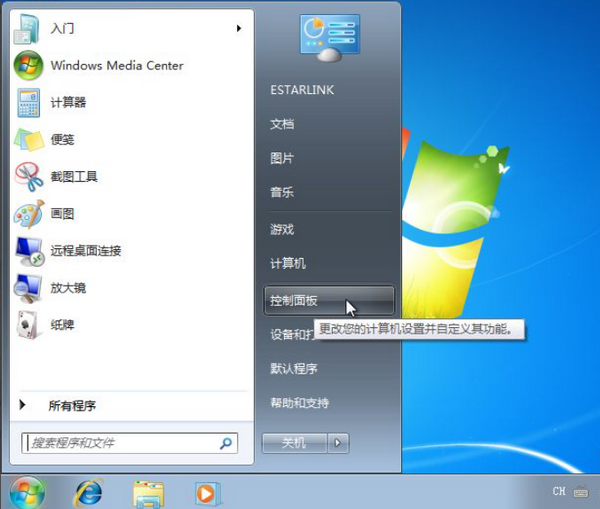
win7系统怎么备份和还原:
步骤一:还原之前需要先备份系统
1、点击开始菜单,打开控制面板。
2、在【系统和安全】选项里,点击【备份您的计算机】。
3、点击左上角的【创建系统映像】。
4、选择要备份的位置,比如D盘,点击【下一步】。
5、确认备份设置,点击【开始备份】,等待备份完成。
6、此时,备份的分区根目录下,多出WindowsImageBackup备份的系统文件夹(勿删)。
步骤二:还原win7系统
1、同样打开控制面板,在【系统和安全】选项里,点击【备份您的计算机】,然后在点击【恢复系统设置或计算机】。
2、点击【高级恢复方法】。
3、点击【使用之前创建的系统映像恢复】。
4、如果C盘有个人重要文件,点击【立即备份】;没有,点击【跳过】。
5、点击【重新启动】。
6、重启后,自动进入系统还原界面,点击【下一步】,按照提示还原完成。
7、等待还原进度完成后,点击【立即重新启动】。
8、系统还原完成。点击【还原我的文件】即可。
9、另外,当开机不能正常进入系统时,可以开机时连续按F8键(仅win7有效),直到出现【修复计算机】选项,按回车后,进行以上的系统还原方法相同的操作。









